Autor:
Florence Bailey
Loomise Kuupäev:
26 Märts 2021
Värskenduse Kuupäev:
1 Juuli 2024
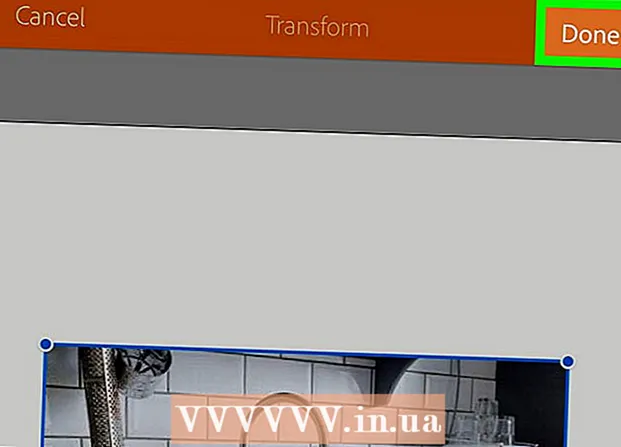
Sisu
See artikkel näitab teile, kuidas pilti failile lisada Windowsi või Mac OS X -i arvutis Adobe Illustratoris või rakenduses Adobe Illustrator Draw, mis on mobiilirakendus, millel on vähem funktsioone kui Illustratori töölauaversioonil.
Sammud
Meetod 1: 2: arvutis
 1 Avage fail Adobe Illustratoris. Selleks käivitage Illustrator, klõpsake File (menüüribal)> Open ja seejärel valige fail, millele soovite pildi lisada.
1 Avage fail Adobe Illustratoris. Selleks käivitage Illustrator, klõpsake File (menüüribal)> Open ja seejärel valige fail, millele soovite pildi lisada. - Uue faili loomiseks klõpsake File (menüüribal)> New.
 2 Kliki Fail menüüribal. See menüü asub ekraani ülaosas.
2 Kliki Fail menüüribal. See menüü asub ekraani ülaosas.  3 Kliki Koht.
3 Kliki Koht. 4 Valige pilt, mida soovite lisada.
4 Valige pilt, mida soovite lisada. 5 Kliki Koht.
5 Kliki Koht. 6 Asetage pilt vastavalt vajadusele.
6 Asetage pilt vastavalt vajadusele.- Pildi suuruse muutmiseks lohistage pildi nurka sisse- või väljapoole.
 7 Kliki Ühendatud. See asub akna ülaosas asuval tööriistaribal.
7 Kliki Ühendatud. See asub akna ülaosas asuval tööriistaribal.  8 Kliki Fail menüüribal.
8 Kliki Fail menüüribal. 9 Kliki Salvesta. Valitud pilt lisatakse faili.
9 Kliki Salvesta. Valitud pilt lisatakse faili.
Meetod 2/2: mobiilseadmes
 1 Avage Adobe Illustrator Draw. Selle ikoon näeb mustal taustal välja nagu oranž sulg (täitesulest).
1 Avage Adobe Illustrator Draw. Selle ikoon näeb mustal taustal välja nagu oranž sulg (täitesulest). - Adobe Illustrator Draw on tasuta rakendus, mis on saadaval Apple App Store'ist (iPhone / iPad) või Google Play poest (Android).
- Logige sisse oma Adobe kontole (kui see ei juhtunud automaatselt). Kui teil pole kontot, klõpsake nuppu "Registreeru".
 2 Klõpsake projekti. Valige projekt, kuhu soovite pildi lisada.
2 Klõpsake projekti. Valige projekt, kuhu soovite pildi lisada. - Uue projekti loomiseks klõpsake ekraani paremas alanurgas oranžil ringil valgel "+" märgil.
 3 Valige vorming. Vormingute loend kuvatakse ekraani paremas servas.
3 Valige vorming. Vormingute loend kuvatakse ekraani paremas servas.  4 Klõpsake oranži märki +. See asub ekraani paremas servas valges ringis.
4 Klõpsake oranži märki +. See asub ekraani paremas servas valges ringis.  5 Kliki Pildi kiht. See asub ekraani allosa lähedal.
5 Kliki Pildi kiht. See asub ekraani allosa lähedal.  6 Valige pildi allikas.
6 Valige pildi allikas.- Seadme mälus foto valimiseks puudutage Sees [seade].
- Seadme kaamera abil foto tegemiseks klõpsake nuppu „Pildista“.
- Adobe Creative Cloudi salvestatud pildi kasutamiseks klõpsake Minu failid.
- Kellegi teise pildi ostmiseks ja / või allalaadimiseks klõpsake Market või Adobe Stock.
- Kui küsitakse, lubage Adobe Illustrator Draw'il juurdepääs oma seadme fotodele või kaamerale.
 7 Lisamiseks klõpsake või tehke foto.
7 Lisamiseks klõpsake või tehke foto. 8 Asetage pilt vastavalt vajadusele.
8 Asetage pilt vastavalt vajadusele.- Pildi suuruse muutmiseks lohistage pildi nurka sisse- või väljapoole.
 9 Kliki Valmis. Valitud pilt lisatakse teie Illustrator Draw projekti.
9 Kliki Valmis. Valitud pilt lisatakse teie Illustrator Draw projekti.



